Top 4 métodos para restablecer el teléfono LG
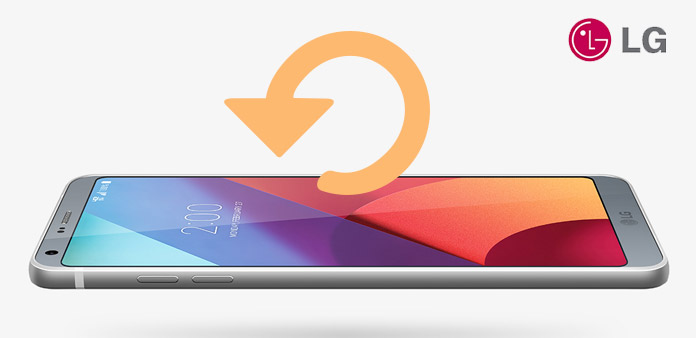
Cuando su teléfono LG es lento o está retrasado, no puede enviar o recibir iMessage, o incluso fallar para actualizar el sistema operativo. ¿Qué debe hacer si desea restablecer el teléfono LG a los valores predeterminados de fábrica? ¡No te preocupes! Obtenga más información sobre las soluciones para restablecer el teléfono LG sin perder datos a través de este artículo. El artículo presenta los métodos más utilizados de 4 que logran el objetivo con facilidad de proceso.
- Método 1. Cómo restablecer completamente el teléfono LG con combinación de teclas
- Método 2. Cómo restablecer el teléfono LG desde el menú de configuración
- Método 3. Cómo restablecer el teléfono LG bloqueado con la eliminación de la pantalla de bloqueo de Android
- Método 4. Cómo restablecer el teléfono LG bloqueado mediante Buscar mi dispositivo
Método 1. Cómo restablecer completamente el teléfono LG con combinación de teclas
Cuando necesite restablecer el teléfono LG, primero debe obtener más detalles sobre el tipo de teléfono LG. El proceso de restablecimiento completo de LG para diferentes tipos es diferente. Simplemente revisa el proceso general de la siguiente manera.
Paso 1: Apague el teléfono LG, debe mantener presionada la tecla "Bajar volumen" junto con la tecla "Encender / Bloquear" durante unos segundos.
Paso 2: Cuando aparece el logotipo de LG, puede soltar la tecla "Encendido" por un segundo. Y luego sostenga de inmediato y presione la tecla una vez más para ingresar a la pantalla de restablecimiento de fábrica.
Paso 3: Y luego ingresará a la pantalla de restablecimiento de fábrica, solo suelte ambas teclas.
Paso 4: Ahora puede usar los osciladores de volumen para navegar y el botón de encendido para confirmar. Después de eso, puede encontrar la ventana emergente del panel de bienvenida de LG.
Es el proceso general para restablecer el teléfono LG con la combinación de teclas. Si está utilizando un tipo especial de teléfono LG, puede simplemente verificar la solución detallada desde el sitio web oficial de LG.

Método 2. Cómo restablecer el teléfono LG desde el menú de configuración
Si aún puede acceder al teléfono LG, hay un método para restablecer el teléfono LG directamente desde el menú de Configuración. Encuentre más detalles sobre la solución y acceda al menú Configuración desde el teléfono LG ahora.
Paso 1: Vaya a Aplicaciones desde la pantalla de Inicio y luego acceda a "Configuración".
Paso 2: Elija la opción "Copia de seguridad y reinicio". Elija "Restablecer datos de fábrica".
Paso 3: Confirme restablecer el teléfono LG tocando la opción "Restablecer teléfono".
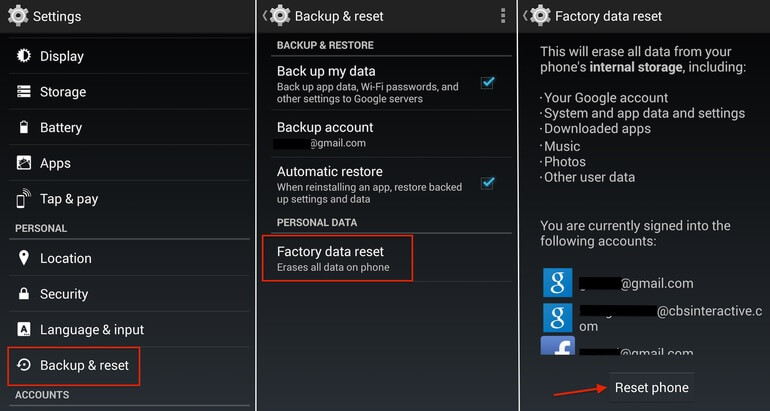
Método 3. Cómo restablecer el bloqueo del teléfono LG con la eliminación de la pantalla de bloqueo de Android
¿Qué tal el teléfono LG bloqueado? A veces, es posible que olvide el número de pin para el teléfono LG. En cuanto al caso, debería ser una gran complicación. Estos son los métodos que puede seguir para restablecer el teléfono LG bloqueado.
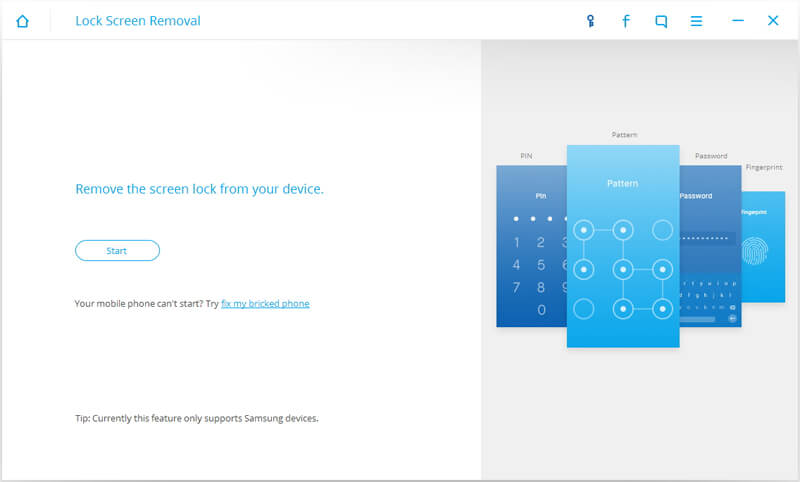
Paso 1: Descargue e instale dr.frone toolkit en la computadora
En primer lugar, debe iniciar el kit de herramientas dr.frone en su PC o Mac una vez que lo instale. A continuación, haz clic en el ícono "Bloquear la eliminación de la pantalla".
Paso 2: conecte su teléfono LG con la computadora y comience el proceso
Conecte su teléfono LG a la computadora con un cable USB o red Wi-Fi. Luego haga clic en "Comenzar" para comenzar el proceso.
Paso 3: elija la información del modelo de teléfono correcto para su teléfono LG.
Una vez que termine los pasos anteriores, se mostrará mucha información del modelo de teléfono en la interfaz. Seleccione la información correcta para su teléfono.
Paso 4: configura la aplicación e ingresa al modo de descarga
Desconecta y apaga tu teléfono LG. Luego presione el botón "Encender" y manténgalo presionado, mientras tanto conecte el teléfono LG nuevamente con el cable USB. Debe mantener presionado y mantener presionado el botón "Encender" hasta que aparezca el Modo de descarga.
Paso 5: haga clic en "Eliminar" y elimine el bloqueo de pantalla
El software coincidirá con el teléfono LG una vez que el teléfono ejecute el modo de descarga normalmente. Luego, haga clic en "Eliminar", solo por un tiempo, se eliminará su bloqueo de pantalla.
Paso 6: restablecer el teléfono LG como de costumbre
Una vez que borre la llave de la pantalla de su teléfono LG, puede restablecer el teléfono LG de la forma habitual.
Método 4. Cómo restablecer el teléfono LG mediante Buscar mi dispositivo
Encontrar mi dispositivo lo ayuda a localizar fácilmente un dispositivo Android perdido y mantiene su información segura mientras mira. Si pierde un teléfono, tableta o reloj Wear de Android, puede encontrarlo, bloquearlo o borrarlo. Encontrar mi dispositivo está activado por defecto para los dispositivos Android asociados con una cuenta de Google.
Paso 1: Visite e inicie sesión Encuentre mi dispositivo
En primer lugar, debe visitar e iniciar sesión en Android Device Manage a través de la credencial de su cuenta de Google que puede vincular a su teléfono LG.
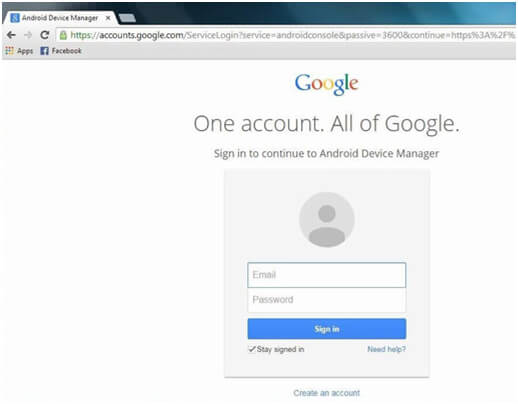
Paso 2: haga clic en los iconos para organizar el teléfono LG
Hay muchas opciones en la interfaz cuando ingresa al programa, hace clic en los íconos y luego puede encontrar la ubicación de su teléfono LG. Si desea cambiar el bloqueo, haga clic en el icono "Bloquear" para iniciar el proceso.
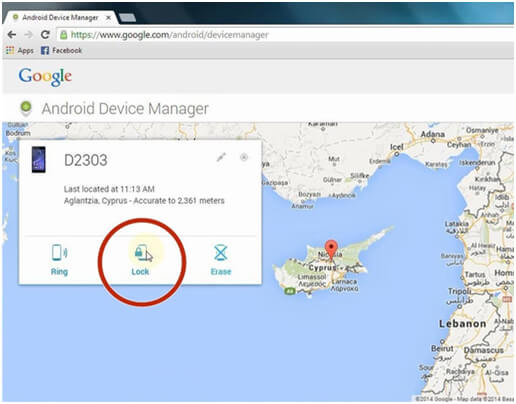
Paso 3: escriba y confirme la nueva contraseña para su teléfono LG
Cuando termine el step3, verá una ventana donde puede escribir la nueva contraseña para restablecer el teléfono LG. Luego, haga clic en "Bloquear" para continuar el proceso.
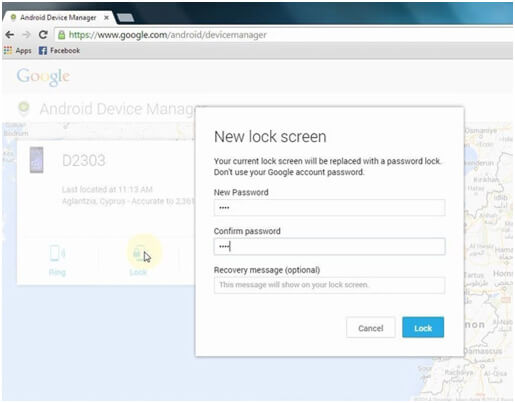
Paso 4: haga clic en "Borrar" para reiniciar el teléfono LG
Luego, haga clic en el botón "Borrar", verá otra ventana que le pedirá "Borrar" o "Cancelar". Presiona el botón "Borrar" para confirmar eliminar los datos de tu teléfono LG. Solo espera unos segundos; ha reiniciado su teléfono LG con éxito.
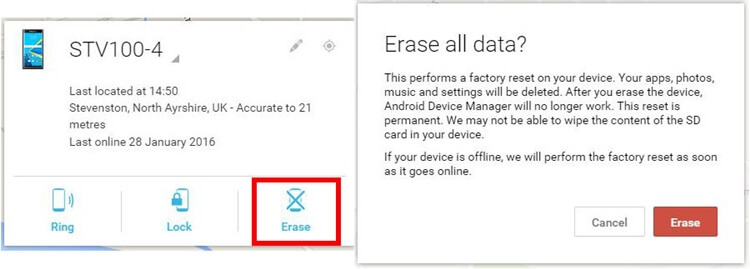
Más: recupera los datos perdidos antes de restablecer el teléfono LG
Si necesita restablecer de fábrica su teléfono LG, es posible que no tenga la oportunidad de hacer una copia de seguridad de sus archivos. Entonces, los datos de su teléfono LG se borrarán definitivamente. Por lo tanto, recuperar las carpetas perdidas y borradas después de restablecer el teléfono LG bloqueado es necesario. La mejor solución es recuperar los datos eliminados con Tipard Android de Recuperación de Datos. La sección explicará el proceso detallado sobre la restauración de archivos perdidos después de restablecer el teléfono LG.
Descargue e instale el programa
Debe descargar e instalar Tipard Android Data Recovery en su computadora. Y luego inicie el programa en su computadora.
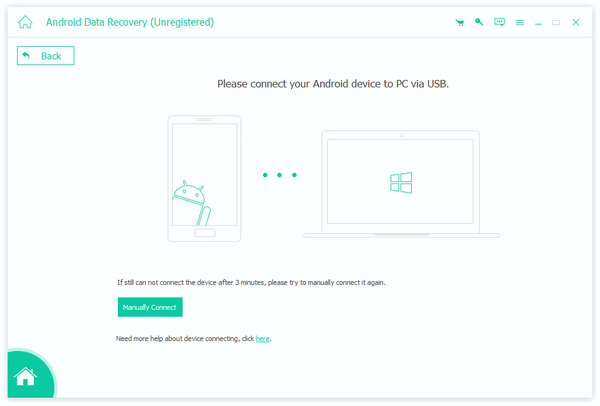
Conecte su teléfono LG con la computadora
Una vez que conecta el teléfono LG a la computadora, el programa puede detectar automáticamente la información del teléfono LG.
Consejos: Si inicia este programa en su computadora por primera vez, debe instalar un controlador para que este software reconozca su teléfono LG.
Operado el modo de depuración de USB
Debe seguir los pasos que muestra la interfaz para abrir la depuración del USB y autorizar su teléfono LG. A través del paso, el software detectará su teléfono LG. Y luego haga clic en "Aceptar" para recuperar los datos después del reinicio del teléfono LG.
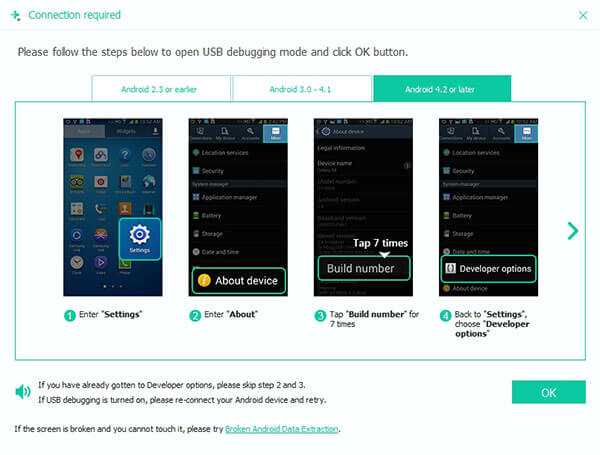
Elija los tipos de archivos que desea recuperar
Una vez que haya realizado el paso anterior, la interfaz de su computadora mostrará los tipos de datos de su dispositivo. Seleccione los tipos de archivos que desea restaurar y haga clic en "Siguiente", luego la aplicación escaneará los archivos relacionados.
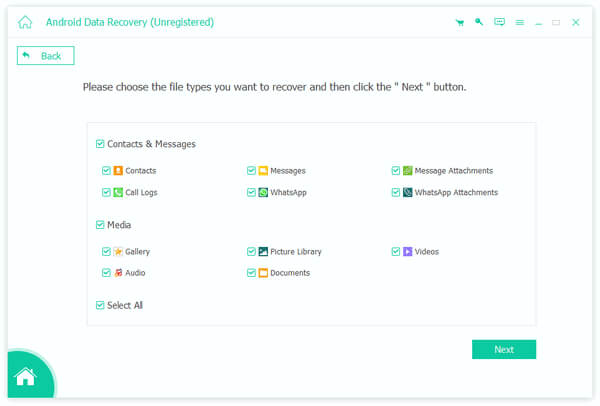
Recuperar los datos para el teléfono restablecer LG
Después de escanear por un tiempo, todos los archivos de detalles que seleccione aparecerán en la página. Elija los archivos que desea recuperar y haga clic en "Recuperar", luego todos los archivos que seleccione se recuperarán en su teléfono LG.
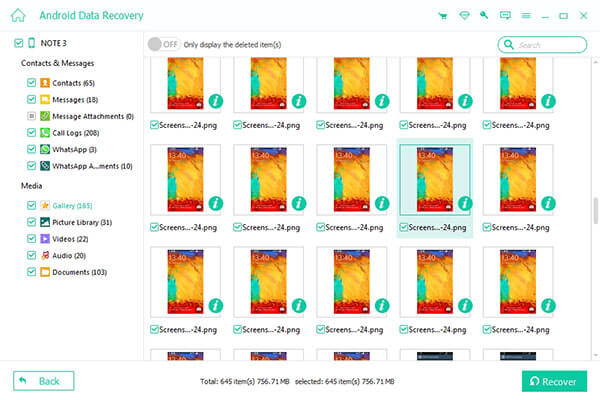
Conclusión
Si desea restablecer su teléfono LG, de la primera manera puede usar la eliminación de la pantalla de bloqueo de Android, quite el bloqueo de pantalla y luego siga la forma habitual para restablecer el teléfono LG. Con el segundo, puede restablecer su dispositivo a través de Buscar mi dispositivo directamente. Sin embargo, debe recordar recuperar sus datos perdidos después de restablecer su teléfono LG, entonces la recuperación de datos Android Tipard es la mejor herramienta para usted.







